Cómo personalizar y usar gestos de toque rápido en Android
Miscelánea / / April 06, 2023
Google lanzó útiles gestos de toque rápido con Android 12 en 2021. Con un simple gesto de doble toque en la parte posterior del teléfono, puede tomar una captura de pantalla rápida, pausar/reproducir medios y realizar varias acciones sin interactuar con su teléfono. Así es como puede personalizar y usar gestos de pestañas rápidas en Android.
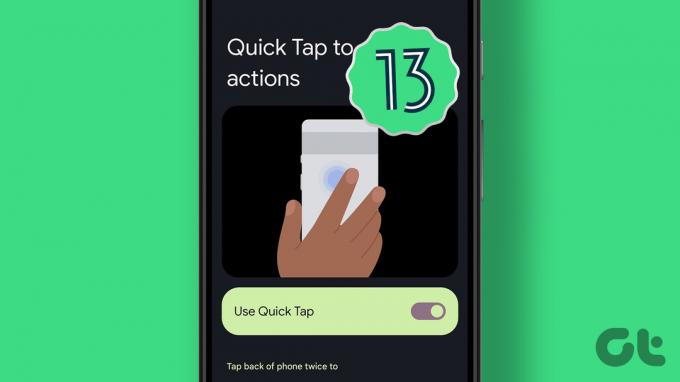
Los gestos de tocar hacia atrás son parte de los complementos de accesibilidad en el iPhone. Con Android 12, Google ha agregado lo mismo en todos los teléfonos Android. La empresa lleva la funcionalidad más allá con el Linterna opción en Android 13. La próxima vez que desee encontrar sus asientos en una sala de cine oscura, toque dos veces en la parte posterior y active la linterna. Configurémoslo y hagamos los cambios necesarios.
Habilitar gesto de toque rápido en Android
Suponiendo que haya actualizado a Android 13 en su teléfono Android, entonces puede habilitar esta opción. Para habilitar los gestos de toque rápido en su teléfono Android, siga los pasos a continuación.
Paso 1: Deslice hacia arriba desde la pantalla de inicio de su teléfono Android para abrir el cajón de la aplicación.
Paso 2: Abra Configuración con un ícono de engranaje familiar.

Paso 3: Desplácese hasta Sistema.
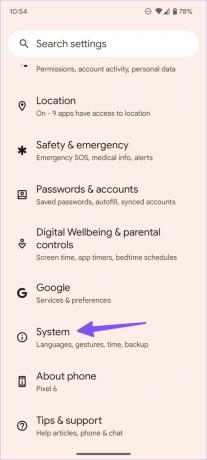
Etapa 4: Selecciona Gestos.
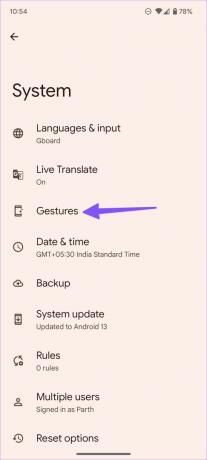
Paso 5: Seleccione 'Toque rápido para iniciar acciones'.

Paso 6: Habilite la opción 'Usar toque rápido' en el siguiente menú.

Acciones de toque rápido en Android
Puede realizar una sola acción a la vez en la parte posterior de un teléfono Android. Aquí están todas las opciones disponibles para gestos de toque rápido.
Paso 1: Dirígete al menú Gestos en la configuración de Android (consulta los pasos anteriores).
Paso 2: Toque 'Toque rápido para iniciar acciones'.

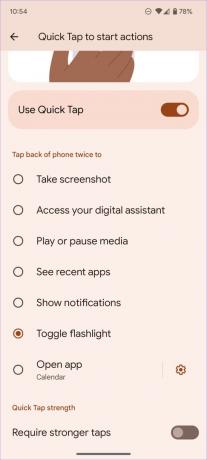
Aquí están las siguientes opciones para usar con un toque rápido.
- Tomar captura de pantalla
- Activar Asistente de Google
- Reproducir o pausar medios
- Ver el menú de aplicaciones recientes
- Mostrar notificaciones
- Alternar linterna
Puede configurar la linterna para habilitarla o deshabilitarla sin desbloquear el teléfono. Tomar capturas de pantalla con un doble toque en la parte posterior del teléfono también es un buen complemento. Si transmite mucha música y videos desde su teléfono Android a un altavoz inteligente o TV, utilice el gesto de toque rápido para reproducir o pausar los medios. Pocos encontrarían útiles las aplicaciones recientes y mostrarían las opciones de notificación con gestos de tocar hacia atrás.
Abra una aplicación específica con gesto de toque rápido
Android también le permite iniciar aplicaciones de uso frecuente con gestos de toque rápido. Si usa aplicaciones como Twitter, Instagram o Snapchat a lo largo del día, realice algunos ajustes de configuración para abrir sus aplicaciones favoritas con un toque rápido en la parte posterior.
Paso 1: Navegue hasta el menú Gestos en la configuración de Android (consulte los pasos anteriores).
Paso 2: Seleccione 'Toque rápido para iniciar acciones'.

Paso 3: Desplácese hacia abajo y toque el botón de opción junto a "Abrir aplicación".
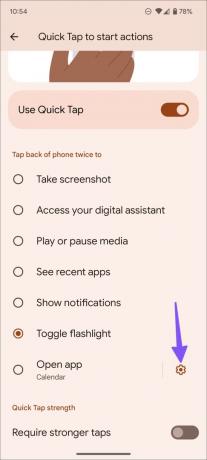
Etapa 4: Seleccione el engranaje de Configuración.
Paso 5: Seleccione su aplicación favorita en el siguiente menú.

Incluso puede asignar el gesto de tocar hacia atrás para abrir una tarea específica en la aplicación.
Paso 6: Toque el engranaje de configuración junto a una aplicación para verificar las acciones disponibles.

Paso 7: Seleccione lo que sucede cuando abre esta aplicación usando Quick Tap.

Por ejemplo, cuando selecciona Google Calendar, puede elegir entre nuevos recordatorios, nuevos eventos y nuevas acciones de tareas. Del mismo modo, puede abrir una nueva pestaña o un modo de incógnito en Google Chrome mediante un gesto de toque rápido.
Para las aplicaciones compatibles, verá un engranaje de configuración junto al nombre de la aplicación. Cuando desinstala la aplicación seleccionada de su teléfono Android, Quick Tap se apaga hasta que seleccione una aplicación o acción diferente.
Habilitar toques más fuertes
¿Su teléfono Android activa con frecuencia gestos y acciones de toque en su bolsillo o bolsos? Debe habilitar toques más fuertes para evitar toques accidentales en su teléfono.
Paso 1: Dirígete al menú Gestos en Configuración (consulta los pasos anteriores).
Paso 2: Seleccione 'Toque rápido para iniciar acciones'.

Paso 3: Habilite la opción 'Requerir toques más fuertes'.
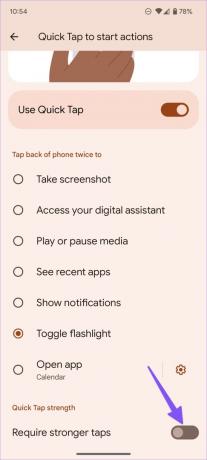
Nuestra experiencia con gestos de toque rápido en Android
Al usar Android 13 en Pixel 6, notamos que los gestos de toque rápido son bastante precisos. Hubo algunas fallas debido a una carcasa gruesa y resistente. Sin embargo, quitar el estuche resolvió el problema. Su teléfono también vibra para activar la acción debido al toque de retroceso. En futuras actualizaciones, nos encantaría ver gestos de triple toque para desbloquear más acción a través de gestos de toque en su teléfono Android.
Navegue por su teléfono Android con gestos de toque rápido
Si bien hay algunas aplicaciones de terceros no oficiales como Tap, Tap para realizar tales gestos, nada se acerca a las implementaciones de Google en Android. ¿Cómo piensa utilizar los gestos de la pestaña rápida en Android? Comparta su flujo de trabajo en los comentarios a continuación.
Última actualización el 12 de octubre de 2022
El artículo anterior puede contener enlaces de afiliados que ayudan a respaldar a Guiding Tech. Sin embargo, no afecta nuestra integridad editorial. El contenido sigue siendo imparcial y auténtico.
Escrito por
Parth Shah
Parth trabajó anteriormente en EOTO.tech cubriendo noticias tecnológicas. Actualmente trabaja de forma independiente en Guiding Tech escribiendo sobre comparación de aplicaciones, tutoriales, consejos y trucos de software y profundizando en las plataformas iOS, Android, macOS y Windows.



